Introduction
Este documento descreve o procedimento para descobrir o chassi usando o Cisco Unified Computing System (UCS) Manager. Quando a conexão física e a configuração do cluster estiverem concluídas, a próxima etapa será configurar as políticas e portas para executar a descoberta do chassi. Neste artigo, você pode ver como configurar as políticas de equipamento e descobrir o chassi. Depois que o chassi for descoberto, você poderá ver os componentes do chassi, como módulos de servidor e adaptadores de E/S, na guia Equipamentos do UCS manager.
Configurando a política de equipamentos
- Suponha que você tenha apenas uma conexão de cada Módulo de E/S (IOM) para Interconexão de estrutura (FI).
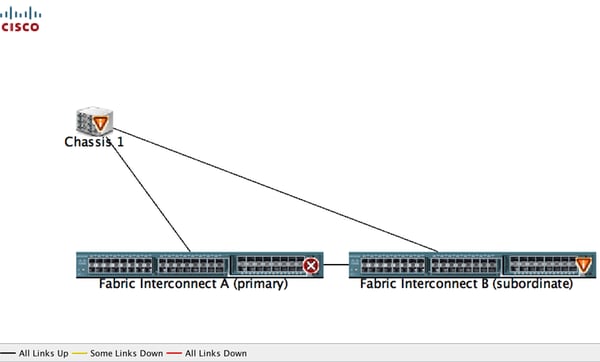
- Faça login no UCS manager.
- Navegue até Equipment > Policies > Global policies (Equipamento > Políticas > Políticas globais).
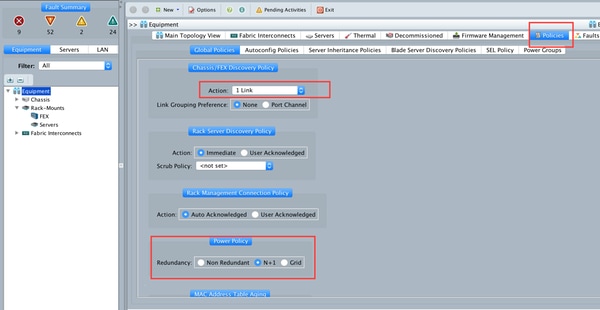
Na guia Chassis/FEX discover policy (Política de descoberta de chassi/FEX), aqui você deve selecionar o número de links conectados entre um par individual de IOM e interconexão de estrutura. Por exemplo, no desenho exibido anteriormente, cada IOM tinha uma conexão com a interconexão de estrutura associada. Assim, é criada uma política de 1 link. Essa política é essencialmente apenas especificar quantas conexões precisam estar presentes para que um chassi seja descoberto.
Na guia Política de energia, selecione uma das opções abaixo:
Na área Política de energia, clique em um dos seguintes botões de opção no campo Redundância:
- Não redundante —Todas as fontes de alimentação instaladas estão ligadas e a carga está balanceada uniformemente. Apenas configurações menores (que requerem menos de 2500W) podem ser alimentadas por uma única fonte de alimentação.
- n+1 —O número total de fontes de alimentação para satisfazer a não-redundância, mais uma fonte de alimentação adicional para redundância, são ligadas e compartilham igualmente a carga de alimentação do chassi. Se alguma fonte de alimentação adicional estiver instalada, o Cisco UCS Manager as definirá como um estado "desligado".
- Grade —Duas fontes de energia estão ligadas ou o chassi exige redundância maior que N+1. Se uma fonte falhar (o que causa perda de energia em uma ou duas fontes de alimentação), as fontes de alimentação sobreviventes do outro circuito de alimentação continuam a fornecer energia ao chassi.
Configurando portas
Etapa 1. Na guia Equipment, navegue até Fabric Interconnects > Fabric Interconnect A/B. Em seguida, expanda todos os módulos Fixo ou Expansão, conforme necessário. Configure as portas não configuradas apropriadas como Servidor.
Note: Você precisa fazer o cabeamento de acordo com a IOM para FI. Por exemplo, se você se conectou à porta número 2 de FI-A para IOM - A e porta 2 de FI-B para IOM - B , será necessário configurar apenas essas portas.
Etapa 2. Clique com o botão direito do mouse na porta e clique em configurar como porta do servidor para cada porta conectada ao IOM (chassi).
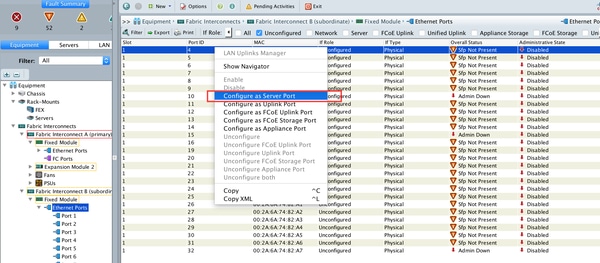
Etapa 3. Depois de configurar as portas do servidor na interconexão de estrutura A , você pode ver o status do link como abaixo. (Status geral UP).
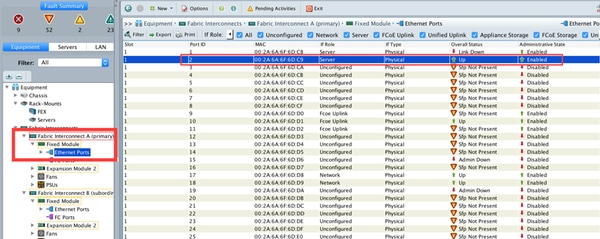
Etapa 4. Da mesma forma, você precisa configurar as portas na interconexão de estrutura -B.
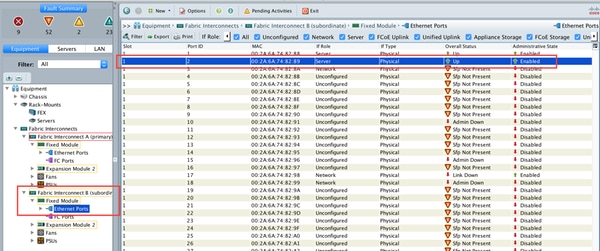
Depois de configurar as portas, o chassi é descoberto e deve ser listado na guia equipamento. Na captura de tela acima, você pode ver que o chassi 1 foi descoberto.
Confirmação de um chassi
Por fim, você pode confirmar o chassi se aumentar ou diminuir o número de links que conectam o chassi ao interconector de estrutura. Reconhecer o chassi garante que a interconexão em malha esteja ciente da alteração no número de links e que o tráfego flua ao longo de todos os links disponíveis. Depois de habilitar ou desabilitar uma porta em uma interconexão de estrutura, aguarde pelo menos 1 minuto antes de reconfirmar o chassi. Se você reconhecer novamente o chassi muito cedo, a pinagem do tráfego do servidor do chassi pode não ser atualizada com as alterações na porta que você ativou ou desativou.
| Passo 1 |
No painel Navegação, clique na guia Equipamento. |
| Passo 2 |
Na guia Equipment, expanda . |
| Etapa 3 |
Escolha o chassi que deseja confirmar. |
| Passo 4 |
No painel Trabalho, clique na guia Geral. |
| Etapa 5 |
Na área Ações, clique em Acknowledge Chassis. |
| Etapa 6 |
Se o Cisco UCS Manager exibir uma caixa de diálogo de confirmação, clique em Sim.O Cisco UCS Manager desconecta o chassi e recria as conexões entre o chassi e a interconexão de estrutura ou interconexões de estrutura no sistema |
Informações Relacionadas
